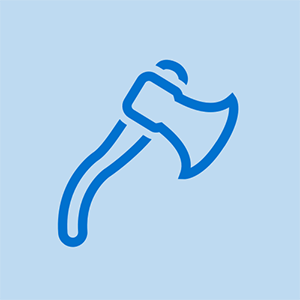Инсталирање чврстог диска
Опште процедуре за инсталирање било ког тврдог диска су сличне, али тачни кораци и редослед корака разликују се у зависности од врсте погона који инсталирате ПАТА или САТА и детаља вашег случаја. Основни кораци потребни за инсталирање тврдог диска су:
- Конфигуришите погон као главни или помоћни уређај (само ПАТА).
- Монтирајте погон у шасију.
- Повежите податковни кабл са уређајем и са ПАТА или САТА интерфејсом.
- Прикључите кабл за напајање у погон. Пре него што уклоните плоче кућишта да бисте инсталирали чврсти диск:
- Поново покрените систем и покрените БИОС Сетуп. Обратите пажњу на тренутну конфигурацију који се АТА и САТА портови користе и описе уређаја који су повезани са њима. Као алтернативу, користите дијагностички програм као што је Еверест Хоме Едитион за одређивање тренутне конфигурације ваших дискова и интерфејса.
- Ако такође инсталирате ПАТА или САТА интерфејс картицу или РАИД адаптер, конфигуришите ту картицу у складу са упутствима произвођача и прикачите каблове на њу. Ако ће та картица заменити неке или све уграђене ПАТА или САТА интерфејсе, користите ЦМОС подешавање да бисте онемогућили те интерфејсе.
Монтажни аранжмани
Некус 7 2013 није се наплатиоБез обзира на одредбе вашег кућишта за инсталирање тврдих дискова, након што уклоните поклопац, готово сигурно ће бити очигледно како се чврсти диск поставља у кућиште. Ако није, погледајте хардверску документацију.
Неки случајеви користе фиксно одсеци за погон , који су фиксни део структуре шасије. Чврсти диск се инсталира у фиксно лежиште погона, било да се погон гурне у лежиште и учврсти уметањем вијака кроз шасију и у погон, или причвршћивањем шина погона на погон и премештањем склопа погона и шине у канале у кућишту. шасија. У зависности од начина монтирања, можда ћете морати или нећете морати да причврстите шине на чврсти диск пре него што га инсталирате.
Остали случајеви користе уклоњиве кавез за погон или погонско лежиште склопове, у којима прво причврстите диск за уклоњиви склоп, а затим уметните склоп у шасију. Ако ваш случај користи уклоњиве лежишта за уређаје, причвршћивање погона за лежиште један је од првих корака инсталације. Слика 7-7 приказује типично лежиште погона које се уклања из шасије, у припреми за уградњу погона у лежиште.

Слика 7-7: Уклањање унутрашњег лежишта погона
Тачна метода која се користи за осигурање погона у уклоњивој ладици за уређаје варира. Многа лежишта погона користе четири вијка који се убацују кроз подножје лежишта погона и у њега, као што је приказано у Слика 7-8 . У осталим лежиштима за погон користе се вијци уметнути кроз бочну страну лежишта. Неколицина користи опружне челичне копче са избочинама које се постављају у рупе за завртње на погону, стезаљке које чврсто држе погон трењем или клизне алате за закључавање. Ако ваш случај користи било које врсте преносних лежишта за уређаје, убаците погон оријентисан тако да конектори за податке и напајање буду доступни када се лежиште поново инсталира у шасију.
ипхоне 6 плус замена предње камере

Слика 7-8: Причвршћивање тврдог диска у лежишту погона
Где је кабл за напајање?
Многа старија напајања не садрже САТА конекторе за напајање. Решење је употреба САТА адаптера за напајање, од којих један може бити у комплету са САТА погоном. Ако се уз погон није испоручио САТА адаптер за напајање, можете га купити у било којој добро опремљеној продавници рачунара или на мрежи. Купи два. Они су јефтини, а други ће вам вероватно требати.
Када уклоните поклопац и одлучите где ћете и како физички инсталирати погон, предузмите следеће кораке:
1. Ако додајете и ПАТА или САТА интерфејс картицу или РАИД адаптер, инсталирајте картицу у доступни утор и усмјерите податковне каблове у подручје лежишта тврдог диска.
2. (само ПАТА) Ако подешавање БИОС-а није пријавило детаље инсталираних уређаја, визуелно их прегледајте како бисте утврдили како су конфигурисани и на који АТА интерфејс се повезују. У зависности од постојеће конфигурације, можда ћете моћи да додате нови погон на бесплатни канал или ћете морати да поново конфигуришете постојеће дискове и / или да их преместите у други интерфејс. Пратите препоруке у чланку ' Додељивање господара и робова 'да бисте конфигурисали погон или погоне.
3. Одлучите шта да радите са постојећим чврстим диском:
- Ако замењујете отказали чврсти диск, ископчајте каблове за пренос података и напајања са постојећег уређаја и уклоните погон из шасије.
- Ако замењујете диск јединицу која и даље функционише, али са ње морате да копирате податке на нови чврсти диск, засад оставите стари погон на месту. Ако стари погон заузима лежиште погона које вам је потребно за нови погон, уклоните стари и поставите га на врх шасије или негде другде у домету каблова за пренос података и напајања. Уверите се да је погон оријентисан нормално водоравно или вертикално, а не под углом или наопако. Ако је потребно, користите лист папира или картона испод уређаја како бисте спречили кратке хлаче. Повежите каблове за податке и напајање тако да можете привремено да користите уређај за копирање података са њега на нови.
- Ако додајете погон и наставићете да користите стари, одлучите где ћете инсталирати нови погон и да ли ћете га учинити примарним или секундарним. На пример, ако додајете велики уређај за складиштење аудио и видео колекције, можда ћете одлучити да инсталирате нови погон на секундарни канал, а конфигурацију старог погона оставите непромењеном. Супротно томе, ако планирате да користите нови погон као погон за покретање система и за примарно складиште, а стари погон за секундарно складиште, можете одлучити да инсталирате нови погон на примарни канал и преместите стари погон на секундарни канал.
4. Након што конфигуришете нови погон (и по потреби конфигуришете стари), монтирајте и причврстите нови уређај и повежите кабл за пренос података на уређај, као што је приказано у Слика 7-9 . Ако се погон монтира директно на шасију, често је лакше повезати кабл за пренос података на њега пре него што га монтирате. Ако се погон монтира на уклоњиву ладицу за уређаје, можда ће бити лакше повезати кабл за пренос података на уређај након што га уградите у шасију. Ако је погон ПАТА модел, уверите се да је трака на каблу за податке поравната са пином 1 на конектору за податке о погону.

Слика 7-9: Повежите кабл за пренос података на чврсти диск
преусмеравање ипода рачунаром није препознато
5. Ако још није повезан, повежите други крај кабла за пренос података на матичну плочу, као што је приказано на Слика 7-10 . Повежите САТА погон који је примарни са САТА интерфејсом са најмањим бројем (обично 0, али понекад 1). Повежите САТА диск који је секундарни са најнижим доступним САТА интерфејсом. (На систему са примарним ПАТА погоном и секундарним САТА погоном користите САТА интерфејс 0 или новији.) Било који ПАТА чврсти диск треба да буде конфигурисан као главни уређај ако је то уопште могуће. Повежите ПАТА диск који је примарни као примарни мастер и ПАТА диск који је секундарни као секундарни мастер.

Слика 7-10: Повежите кабл за пренос података на интерфејс матичне плоче
6. Прикључите кабл за напајање у погон, као што је приказано на Слика 7-11 . Иако то није главни проблем, радије користимо наменски кабл за напајање за чврсти диск кад год је то могуће, уместо да кабл за напајање делимо између два или више дискова.

Слика 7-11: Повежите кабл за напајање са уређајем
7. За сада оставите поклопац искључен и систем брзо прегледајте како бисте били сигурни да је све правилно повезано. Повежите тастатуру, миш и монитор ако сте их претходно искључили, а затим укључите напајање да бисте започели тест дима. Требали бисте чути како се нови погон окреће. Ако је тешко рећи (што је често са новијим погонима), можете прстом прислонити диск и осетити како се окреће.
8. Нови погон би се требао појавити на екрану за покретање БИОС-а док се систем покреће. Ако тај екран пребрзо затрепери или ваш систем не прикаже детаље о конфигурацији на екрану за покретање, покрените ЦМОС Сетуп и помоћу њега проверите да ли је нови уређај исправно откривен. Ако нови погон није откривен, предузмите следеће кораке док се проблем не реши:
- Поново покрените систем, покрените БИОС Сетуп и потражите опцију под називом Ауто Детецт или нешто слично. Изаберите ту опцију да бисте присилно открили погон.
- Искључите систем. Проверите да ли је кабл за пренос података повезан са уређајем и интерфејсом, да ли је кабл за напајање повезан и да ли су оба кабла чврсто постављена. Ако је погон ПАТА модела, проверите да ли користите 80-жични УлтраАТА кабл и да обојена трака на каблу одговара пин 1 на уређају и интерфејсу.
- Поново покрените систем, покрените БИОС Сетуп и проверите да ли је омогућен интерфејс на који сте повезали погон.
- Искључите систем и замените други кабл за пренос података.
- Искључите систем и повежите кабл за пренос података на други интерфејс.
- Ако је погон ПАТА модела и кабл дели са другим уређајем, искључите систем и привремено искључите други уређај. Ако је други уређај други чврсти диск који је конфигурисан као главни, привремено поново конфигуришите нови погон као главни за тестирање.
- Ако је погон САТА модел, а матична плоча користи скуп чипова који претходи САТА-и, мораћете да инсталирате САТА управљачке програме са дискете. Имајте на уму да чак и неке најновије матичне плоче користе старије чипсете који нису свесни САТА-е, тако да старост система није показатељ да ли изворно подржава САТА. Ови старији дизајни матичних плоча додају САТА подршку коришћењем самосталног чипа САТА контролера који није интегрисан са главним чипсетом. САТА диск јединице повезане на такву матичну плочу захтевају ручно инсталирање управљачких програма пре него што систем приступи САТА погону.
9. Једном када систем препозна нови погон, користите Виндовс или помоћни програм независних произвођача за партицију и форматирање новог погона. Генерално користимо софтвер за припрему диска који се испоручује са чврстим диском, као што је услужни програм Мактор МакБЛАСТ приказан у Слика 7-12 .
запалити ватру неће се подизати поред логотипа

Слика 7-12: Мактор МакБЛАСТ софтвер за припрему диска
Софтвер за припрему диска
самсунг галаки ноте 4 се неће пунитиСофтвер за припрему диска је генерално специфичан за произвођача. На пример, софтвер за припрему диска Сеагате неће се покренути ако није инсталиран бар један Сеагате чврсти диск. Слично томе, софтвер за припрему диска Мактор неће се покретати ако није присутан бар један Мактор погон. На пример, ако инсталирате нови Сеагате чврсти диск у систем који већ има инсталиран Мактор погон, можете генерално да користите било који услужни програм за припрему диска било ког произвођача. Погледајте обе и одаберите ону која вам је дража.
Коришћење САТА-а са старијим матичним плочама
Матичне плоче направљене пре пролећа 2003. немају матичну (на нивоу чипова) САТА подршку. Прелазне матичне плоче произведене крајем 2002. до средине 2003. године користе уграђени независни управљачки чип као што је Сил 3112А за пружање САТА подршке. Неки системи додају САТА подршку помоћу ПЦИ САТА адаптера хоста. За приступ САТА погону на таквим системима можда ће бити потребан управљачки програм.
Ако инсталирате Виндовс КСП за покретање са САТА диска, уметните дискету управљачког програма када програм за подешавање затражи да инсталирате независне управљачке програме за складиштење. Ако је САТА диск секундарни погон на постојећем систему, користите функцију ажурирања управљачког програма ОС да бисте учитали САТА управљачки програм након покретања система на оригинални примарни чврсти диск. Ако се САТА диск и интерфејс не појављују на листи ИДЕ / АТА уређаја, прегледајте листу СЦСИ уређаја.
Неке матичне плоче са уграђеним САТА интерфејсима нуде опције конфигурације САТА у програму БИОС Сетуп, а друге не. Ако САТА погон додајете постојећем систему као секундарни погон, не бисте требали мењати поставке БИОС-а. Ако замените диск јединицу за покретање, можда ћете морати да промените редослед покретања у БИОС програму за подешавање како бисте систему омогућили покретање са САТА уређаја. У зависности од БИОС-а, екран редоследа покретања система САТА подешавање покретања може да наведе као САТА, број модела диска или СЦСИ.
Ако матична плоча има уграђене САТА интерфејсе, од вас ће се обично затражити да инсталирате потребне управљачке програме приликом првог покретања система. Ако ове управљачке програме нисте инсталирали током инсталације матичне плоче, требало би да их затражите током набрајања Плуг анд Плаи. Пре него што инсталирате САТА матичну плочу, било би добро да посетите веб локацију произвођача САТА контролера да бисте преузели најновије САТА управљачке програме за тај контролер.
Ако оперативни систем не препозна правилно инсталиран САТА погон, проверите да ли је подешавање БИОС-а правилно конфигурисано и да ли сте учитали и омогућили најновији управљачки програм за САТА контролер који користите.
Више о чврстим дисковима